Om du chattar med dina vänner på Discord behöver du inte sluta – chatten kan fortsätta i all oändlighet. Discord-kanaler och direktmeddelanden har en obegränsad gräns för meddelanden. Du kan skicka hur många meddelanden du vill på Discord, så länge du vill, och tappa aldrig reda på dem.
Om du ville exportera dina Discord-chattmeddelanden kommer du dock att stöta på svårigheter. Det finns ingen inbyggd metod för att ladda ner dina Discord-chattar, så du måste använda en lösning eller två.
För att komma igång, här är vad du behöver veta för att börja exportera Discord-chattar till din PC eller Mac.
Kan jag exportera Discord Chat-meddelanden?
Om du vill exportera Discord-chattmeddelanden kommer du inte att hitta någon inbyggd funktion för att göra det. Om du vill ladda ner dina meddelanden måste du välja, kopiera och klistra in meddelandena manuellt, eller använda ett verktyg som DiscordChatExporter för att göra det åt dig.
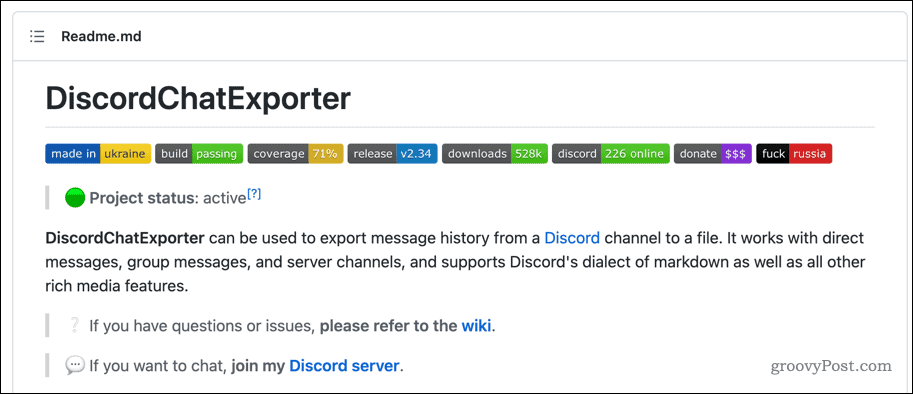
Discord har aldrig inkluderat en funktion för att exportera dina meddelanden, och det är oklart om funktionen kommer att läggas till i framtiden. För närvarande kan du använda dessa lösningar för att ladda ner dina meddelanden från din server.
Om du inte vill göra det, oroa dig inte – dina meddelanden är säkra. Med obegränsad meddelandehistorik kommer dina meddelanden att vara tillgängliga så länge du har tillgång till Discord-servern i fråga. Om du försöker ladda ner ett direktmeddelande kommer du att kunna ladda ner tidigare meddelanden – ta bara inte bort chatten.
Manuell kopiering av Discord Chat-meddelanden
Som vi har nämnt finns det inget inbyggt verktyg för att ladda ner en Discord-meddelandelogg. Om du inte vill lita på att ett verktyg från tredje part gör saker automatiskt, måste du välja ett manuellt tillvägagångssätt.
Det innebär att du noggrant väljer dina meddelanden när du rullar. Vi rekommenderar endast detta för små utdrag av ett meddelande – ju längre loggen du vill kopiera, desto längre tid tar det för dig att markera och kopiera texten. Om du gör ett misstag (till exempel genom att släppa musen) måste du börja om.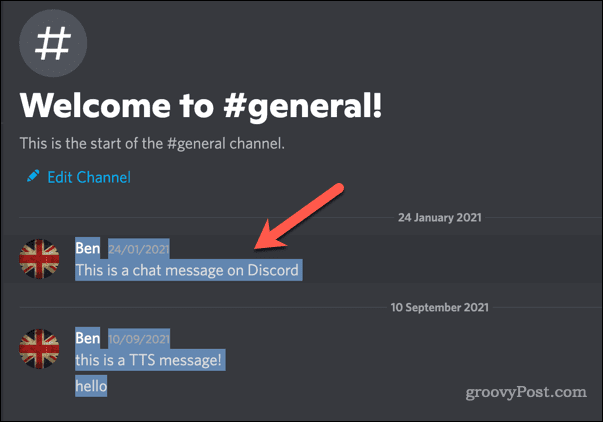
När du har markerat texten kan du kopiera den till ditt urklipp genom att högerklicka på texten och trycka på Kopiera . Alternativt, tryck på Ctrl + C (Windows) eller Kommando + C (Mac). Du kan sedan klistra in innehållet i en lämplig dokumentfil i Microsoft Word eller Google Docs.
Hur man exporterar Discord Chat-meddelanden med DiscordChatExporter
Om du inte vill lägga din tid på att manuellt exportera dina chattmeddelanden på Discord, finns det ett verktyg du kan använda för att påskynda processen. DiscordChatExporter låter dig ladda ner dina direkt- och gruppmeddelanden, såväl som serverkanalloggar, till en fil.
För att göra det enkelt att använda det här verktyget på vilken plattform som helst, förklarar vi hur du använder CLI-versionen av verktyget nedan. Om du har problem med att använda det finns dock en version av verktyget med ett grafiskt användargränssnitt tillgänglig för Windows-användare . Detta är inte tillgängligt för Mac- och Linux-användare, men du kan fortfarande använda kommandoradsgränssnittsverktyget istället.
Innan du börjar, se till att din PC eller Mac har den senaste .NET Runtime installerad. Du måste också skaffa din användarauktoriseringstoken för att du ska kunna köra verktyget.
På Windows
Så här använder du DiscordChatExporter för att exportera dina Discord-chattmeddelanden:
- Ladda ner den stabila CLI-versionen av DiscordChatExporter .
- Exportera ZIP-filen som innehåller DiscordChatExporter och se till att notera katalogsökvägen (t.ex. C:\Path\to\DiscordChatExplorer ) .
- Högerklicka på Start-menyn och välj Windows Terminal (Admin) .
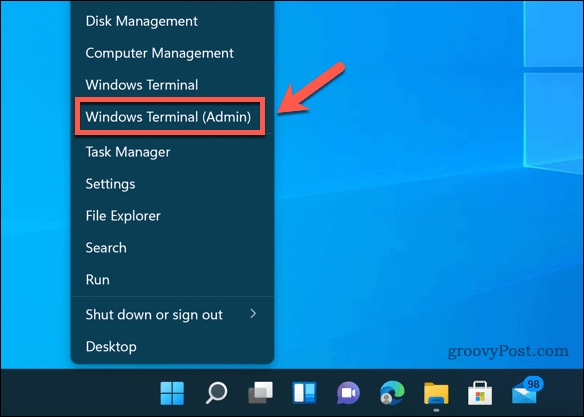
- I terminalfönstret skriver du cd C:\path\to\discordchatexporer och trycker på Enter , ersätter katalogsökvägen med rätt plats.
- Du måste köra ett kommando med kommandot dotnet DiscordChatExporter.Cli.dll . Till exempel, för att exportera en kanallogg, kör kommandot dotnet DiscordChatExporter.Cli.dll export -t "token" -c 0000 , se till att ersätta token med rätt användarauktoriseringstoken och 0000 med rätt kanal-ID.
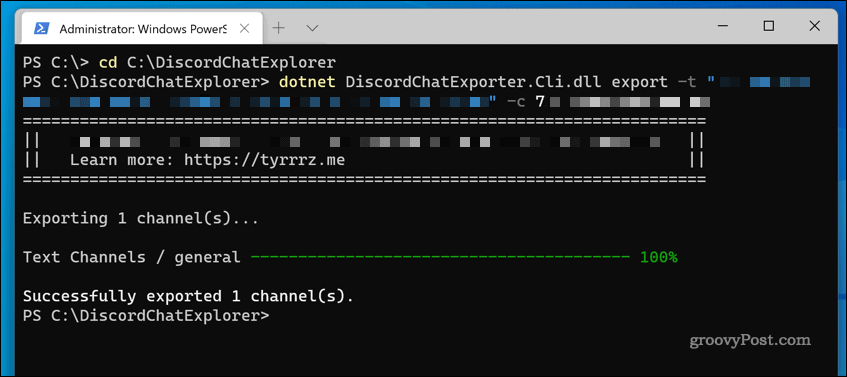
För en fullständig lista över tillgängliga kommandon och kommandoflaggor, kolla in DiscordChatExplorer-wikin . Om du behöver hjälp med att identifiera ett token eller kanal-ID kan du köra kommandot dotnet DiscordChatExporter.Cli.dll guide .
På Mac och Linux
Om du använder en Linux-dator eller en Mac kan du använda CLI-versionen av DiscordChatExporter på samma sätt. Du måste först installera den senaste versionen av .NET Runtime för din plattform.
När du har laddat ner och extraherat ZIP-filen som innehåller DiscordChatExporter på din Mac eller Linux PC, kan du använda samma kommando ( dotnet DiscordChatExporter.Cli.dll) för att exportera dina meddelanden.
Skapa en Discord-gemenskap
Om du följer stegen ovan bör du kunna exportera Discord-chattmeddelanden från en server eller från dina egna direktmeddelanden. Det är inte perfekt, men tills Discord inkluderar en exportfunktion är det det enda alternativet du har.
Att exportera dina meddelanden är en bra idé om du vill spara meddelanden som kan raderas av andra användare. Du kanske vill använda den för moderering, men du kan också tänka på att lägga till en Discord-bot för att hjälpa dig att moderera din server. Om saker och ting blir för svåra att hantera kan du dock alltid ta bort din server och börja om.

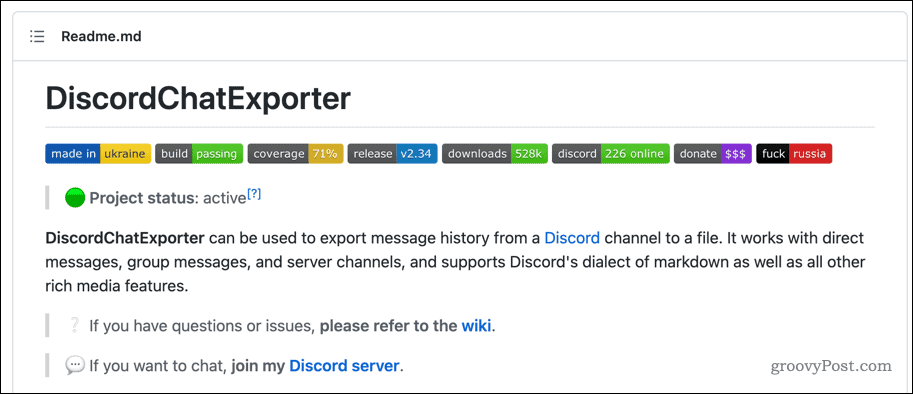
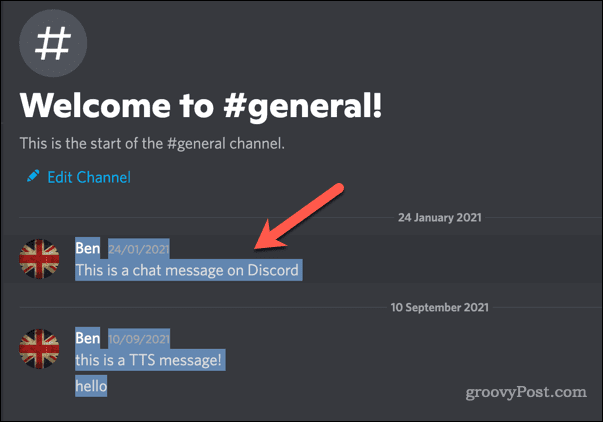
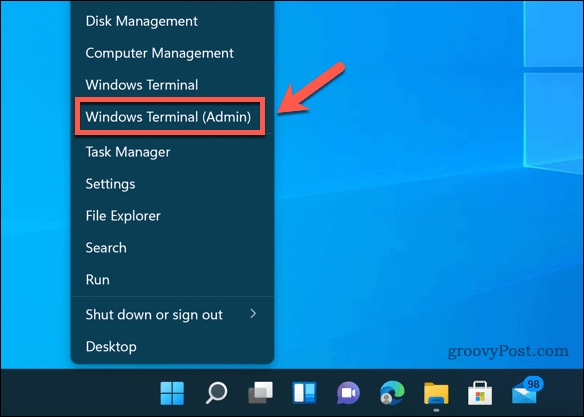
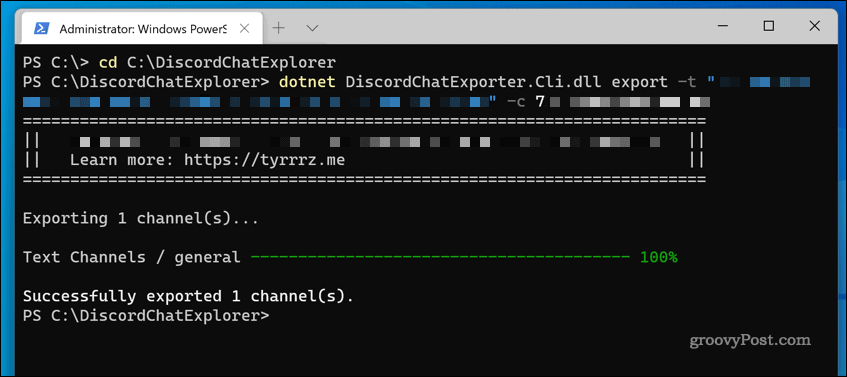



![[100% löst] Hur åtgärdar jag meddelandet Fel vid utskrift i Windows 10? [100% löst] Hur åtgärdar jag meddelandet Fel vid utskrift i Windows 10?](https://img2.luckytemplates.com/resources1/images2/image-9322-0408150406327.png)




![FIXAT: Skrivare i feltillstånd [HP, Canon, Epson, Zebra & Brother] FIXAT: Skrivare i feltillstånd [HP, Canon, Epson, Zebra & Brother]](https://img2.luckytemplates.com/resources1/images2/image-1874-0408150757336.png)